Cum să transformați site-ul WordPress într-o rețea socială
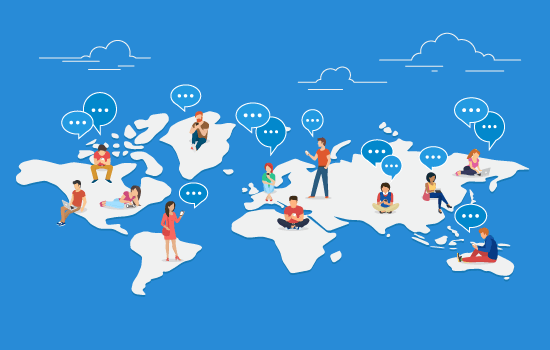
Știați că puteți transforma site-ul WordPress într-o rețea socială? O rețea socială WordPress permite utilizatorilor să se înscrie, să se conecteze, să posteze mesaje și multe altele. În acest articol, vă vom arăta cum să vă transformați site-ul WordPress într-o rețea socială.
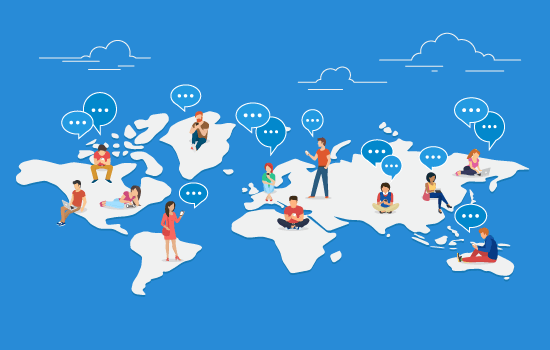
Incepand cu reteaua sociala Powered WordPress
WordPress este cea mai ușor de folosit platformă pentru a vă construi propria rețea socială folosind pluginul gratuit BuddyPress. Este foarte flexibil și se integrează frumos cu orice tip de site WordPress.
Pentru a începe să utilizați BuddyPress, veți avea nevoie de un site WordPress.org găzduit de auto-gazdă.
Dacă nu aveți încă un site web, urmați instrucțiunile din modul nostru de a face un ghid de site web și veți fi difuzate în cel mai scurt timp.
Ce este BuddyPress?
BuddyPress este un proiect sora al WordPress.org. Este disponibil ca un plugin WordPress gratuit pe care îl puteți instala pe site-ul dvs. Web.
Se transformă site-ul dvs. WordPress într-o rețea socială care vă permite să vă creați propria comunitate online. Iată câteva dintre caracteristicile unui site web tipic BuddyPress:
- Utilizatorii se pot înregistra pe site-ul dvs.
- Utilizatorii vor putea să creeze profiluri de utilizator extinse
- Fluxurile de activități permit utilizatorilor să respecte actualizările la nivel de site
- Veți putea crea sub-comunități cu grupuri de utilizatori
- Utilizatorii se pot adăuga reciproc ca prieteni
- Utilizatorii pot trimite mesaje private reciproc
- Funcția BuddyPress poate fi extinsă utilizând pluginuri terță parte
- Funcționează cu orice temă WordPress compatibilă standard
- Pot fi configurate cu site-ul dvs. WordPress existent
Configurarea rețelei dvs. WordPress sociale utilizând BuddyPress
Primul lucru pe care trebuie să-l faceți este să instalați și să activați pluginul BuddyPress. Pentru mai multe detalii, consultați ghidul nostru pas cu pas despre cum să instalați un plugin WordPress.
La activare trebuie să vizitați Setări »BuddyPress pentru a configura setările pluginului.

Pagina de setări este împărțită în secțiuni diferite. Mai întâi veți vedea pagina de componente care vă arată activele active BuddyPress pe site-ul dvs..
Componentele implicite ar funcționa pentru majoritatea site-urilor web. Cu toate acestea, puteți activa sau dezactiva o componentă prin simpla verificare și debifrare a căsuței de lângă ea.
Nu uitați să faceți clic pe butonul de salvare a setărilor pentru a stoca modificările.
Apoi, trebuie să faceți clic pe fila Pagini. Aici puteți selecta paginile pe care doriți să le utilizați pentru diferite secțiuni BuddyPress de pe site-ul dvs..
Implicit, pluginul va crea automat pagini pentru dvs. Puteți să le modificați și să utilizați o altă pagină dacă doriți.

Dacă nu vedeți opțiunea de a selecta paginile de înregistrare și de activare, trebuie să activați înregistrarea utilizatorilor pe site-ul dvs. WordPress.
Acum, va trebui să comutați la fila "Opțiuni".

Aici veți găsi diferite setări pe care le puteți activa / dezactiva în BuddyPress. Setările implicite vor funcționa pentru majoritatea site-urilor Web, dar le puteți revizui și modifica după cum este necesar.
Afișarea paginilor BuddyPress pe site-ul dvs.
Dacă vizitați site-ul dvs. după instalarea BuddyPress, nu veți vedea nimic nou adăugat pe site-ul dvs. Pentru a schimba acest lucru, trebuie să adăugați pagini BuddyPress în meniul de navigare WordPress.
Treceți la Aspect »Meniuri pagină. Selectați paginile BuddyPress din coloana din stânga și faceți clic pe butonul Add to menu.

Nu uitați să faceți clic pe butonul Salvează meniul pentru a stoca modificările.
Acum puteți vizita site-ul dvs. pentru a vedea legăturile în acțiune.

Dacă faceți clic pe un link, veți ajunge la o pagină BuddyPress. De exemplu, link-ul de activitate vă va arăta ce se întâmplă în rețeaua socială BuddyPress. De asemenea, puteți posta o actualizare a statusului din această pagină.

BuddyPress funcționează cu toate temele standard WordPress compatibile. De asemenea, vine cu propriile șabloane de utilizat în cazul în care tema dvs. nu are șabloane specifice BuddyPress.
Dacă tema dvs. nu este compatibilă cu BuddyPress, atunci verificați lista noastră cu cele mai bune teme WordPress pentru BuddyPress.
Gestionați-vă rețeaua socială WordPress în BuddyPress
Construirea unei comunități online necesită o mulțime de participare activă a administratorilor site-ului. Ați dori să combateți spam-ul și conținut moderat generat de utilizatori.
Dacă utilizați deja Akismet, atunci BuddyPress îl va folosi pentru a prinde spam-ul. Cu toate acestea, unele conținut nedorit pot să scape.
BuddyPress vine cu unelte integrate pentru a face față acestei situații.
Mergeți la Activitate în zona de administrare WordPress și veți vedea activitatea recentă de pe site-ul dvs. web cu acțiuni diferite.

Puteți să sortați elementele de activitate după acțiune, să ștergeți elementele sau să le marcați ca spam.
În mod similar, puteți merge la Utilizatori pentru a gestiona conturile de utilizator. Puteți să ștergeți utilizatorii, să le editați profilurile sau să marcați conturile suspecte ca fiind spam.

Puteți gestiona utilizatorii noi accesând pagina de gestionare a înscrierilor. Aceasta vă permite să activați direct utilizatorii noi, să le retrimiteți email-uri de activare sau să ștergeți conturile de spam.

Crearea și administrarea grupurilor în BuddyPress
BuddyPress vă permite și utilizatorii dvs. să creeze grupuri. Aceste grupuri acționează ca subcomunități pe site-ul dvs. web. Fiecare grup poate avea propriile membri și fluxuri de activitate. Utilizatorii se pot alătura acestor grupuri, pot invita alți utilizatori, pot posta mesaje și multe altele.
Pentru a crea un grup nou, vă puteți îndrepta către Grupuri și faceți clic pe butonul Adăugați un nou buton din partea de sus.

Aceasta vă va aduce la pagina de adăugare a grupului nou. Mai întâi trebuie să furnizați un nume și o descriere pentru grupul dvs. După aceea, faceți clic pe butonul "Creați grup și continuați" pentru a continua.

În pagina următoare, puteți selecta setările de confidențialitate ale grupului și cine poate invita alți utilizatori în grup. BuddyPress vă permite să creați grupuri publice, private și ascunse.

Grupuri publice sunt disponibile pentru toți utilizatorii să se alăture.
Grupurile private sunt listate în directorul de grupuri, dar utilizatorii vor trebui să ceară să se alăture. Dacă sunt aprobate, atunci vor putea să-și vadă conținutul.
Grupurile ascunse pot fi văzute numai de membrii care fac parte din grup. Aceste grupuri nu sunt listate în directorul de grupuri și nu apar în rezultatele căutării.
După configurarea opțiunilor de confidențialitate, faceți clic pe butonul următor pentru a continua.
Acum poți furniza o fotografie pentru a fi utilizată ca fotografie de profil a grupului.

Apoi, trebuie să adăugați o fotografie de copertă pentru grup și să faceți clic pe butonul următor.
În cele din urmă, puteți invita alți utilizatori să se alăture grupului. Puteți invita numai utilizatorii pe care i-ați adăugat ca prieteni. Dacă nu ați adăugat încă prieteni, atunci va trebui să așteptați ca utilizatorii să descopere grupul și să se alăture singur.

Faceți clic pe butonul de terminare și BuddyPress va configura acum grupul dvs..
Utilizatorii pot vedea grupuri accesând pagina grupurilor de pe site-ul dvs. care afișează directorul grupurilor de pe site-ul dvs. Web.

Dacă faceți clic pe un nume de grup, va fi afișată pagina grupului în care utilizatorii se pot alătura unui grup, pot posta actualizări și pot urmări activitatea grupului.

Gestionarea notificărilor prin e-mail
Notificările prin e-mail sunt singurul mod în care site-ul dvs. BuddyPress poate alerta utilizatorii despre o activitate nouă în fluxul lor social. Pentru a încuraja participarea utilizatorilor, vă recomandăm să personalizați aceste mesaje de e-mail.
BuddyPress vă permite să modificați notificările prin e-mail trimise de rețeaua socială WordPress. Acest lucru vă ajută să modificați mesajele astfel încât să corespundă branding-ului și tonului site-ului dvs..
Puteți vizita E-mailuri pentru a vedea lista cu notificările implicite prin e-mail. Veți vedea titlul de e-mail și situația în care e-mailul este trimis unui utilizator.

Puteți să faceți clic pe butonul Adăugați noi din partea de sus pentru a crea o nouă notificare prin e-mail. De asemenea, puteți să faceți clic pe butonul de editare de sub un mesaj de e-mail pentru al modifica.

În cele din urmă, puteți utiliza și instrumentul de personalizare a e-mailului pentru a modifica zonele de culori, antet și subsol de e-mailuri.

Depanarea lui BuddyPress
Multe dintre problemele pe care le veți întâlni cu BuddyPress vor fi similare cu problemele WordPress. Asigurați-vă că verificați lista noastră de erori comune WordPress pentru a vedea dacă este listat acolo.
Dacă utilizatorii dvs. nu reușesc să primească notificări prin e-mail, urmați instrucțiunile din ghidul nostru despre cum să remediați dacă WordPress nu trimite e-mailuri.
Pentru toate celelalte probleme, consultați ghidul nostru de depanare WordPress pentru a înțelege ce provoacă acest lucru și cum să găsiți o soluție.
Asta este tot pentru acum.
Sperăm că acest articol v-a ajutat să vă transformați site-ul WordPress într-o rețea socială folosind BuddyPress. S-ar putea să doriți, de asemenea, să vedeți ultimul nostru pas cu pas WordPress ghid de securitate pentru incepatori.
Dacă v-ați plăcut acest articol, vă rugăm să vă abonați la tutorialele video YouTube pentru canalul YouTube pentru WordPress. Ne puteți găsi pe Twitter și pe Facebook.


